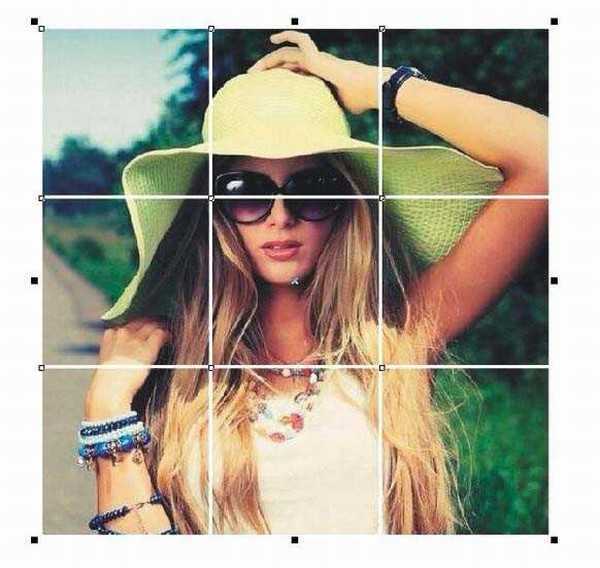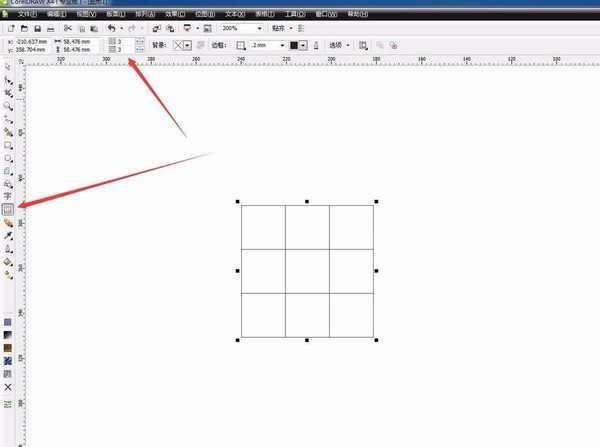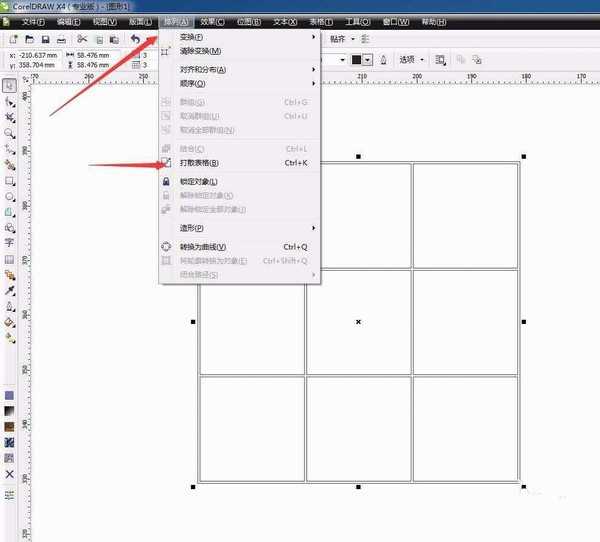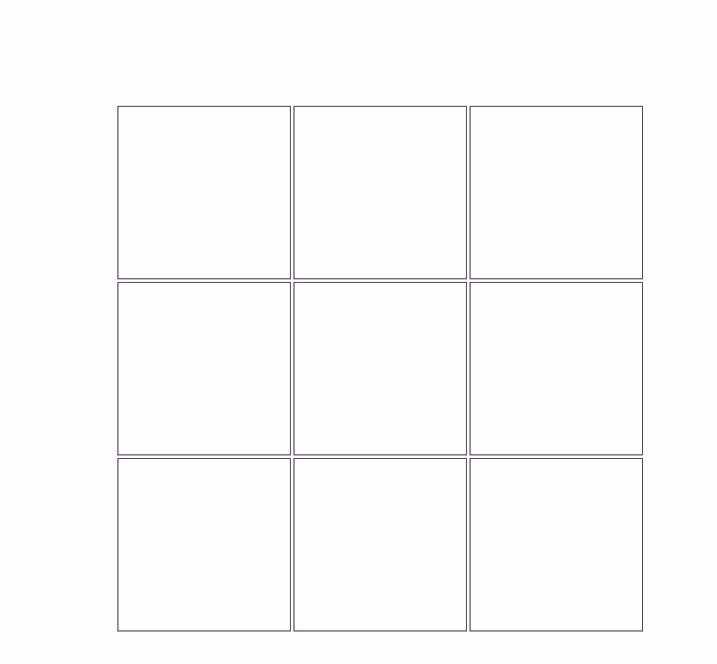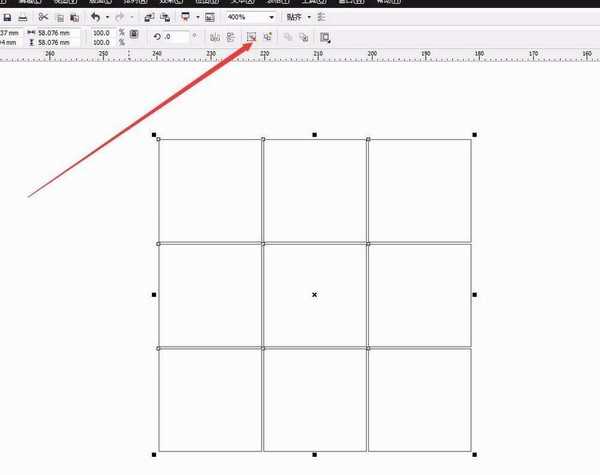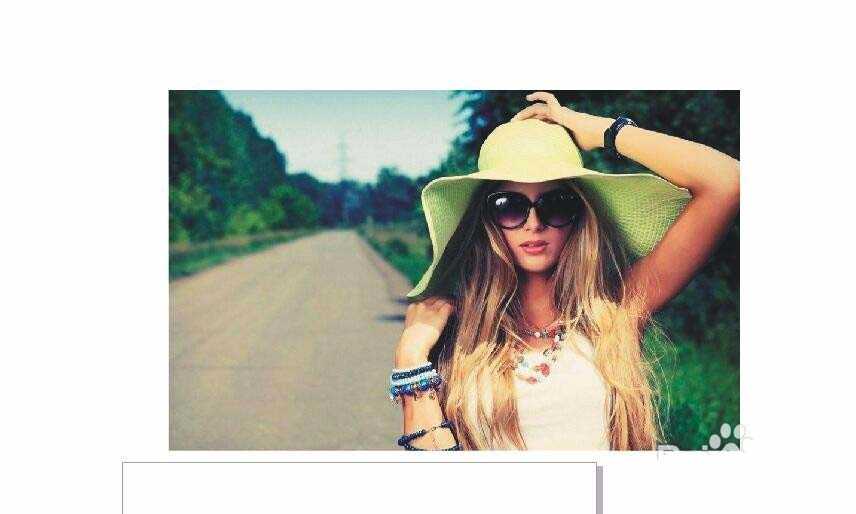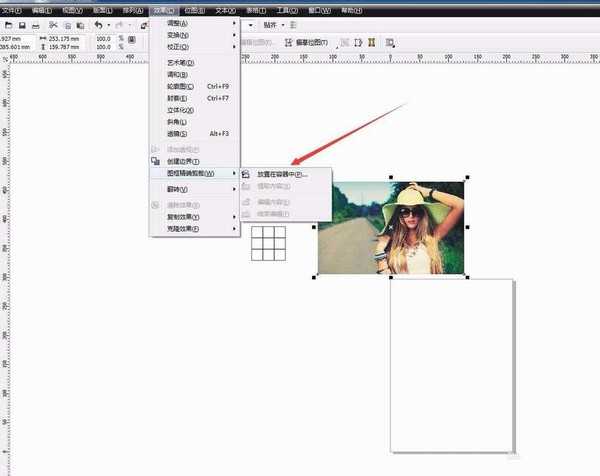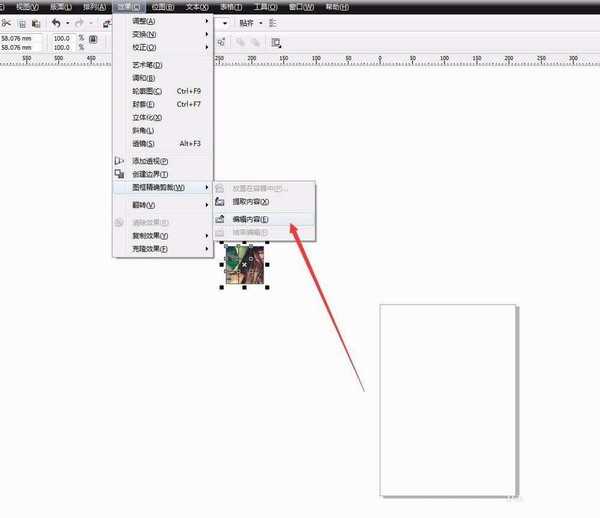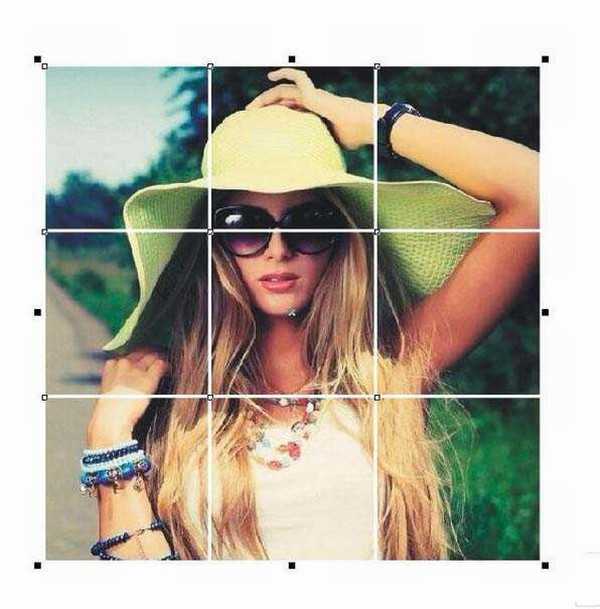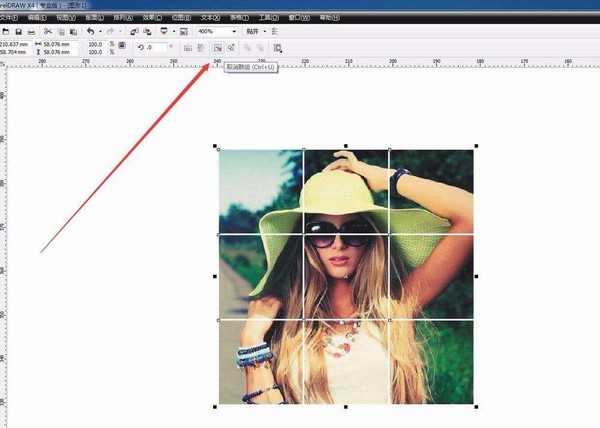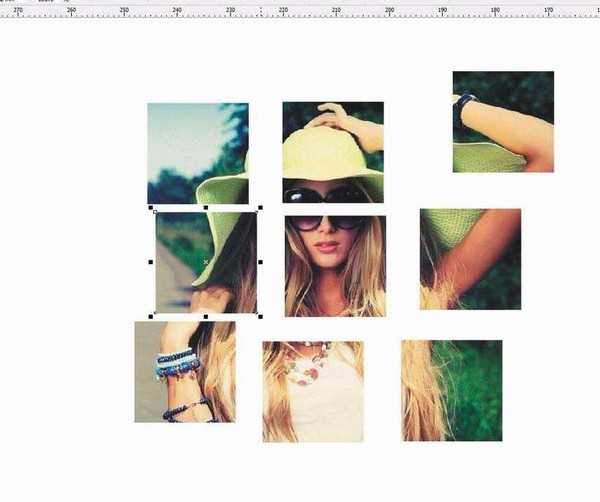cdr中想要制作一种九宫格的效果,该怎么桌呢?下面我们就来看看cdr制作九宫格效果的教程。
- 软件名称:
- CorelDRAW X8 64位 简体中文安装免费版(附序列号)
- 软件大小:
- 547.9MB
- 更新时间:
- 2016-11-23立即下载
1、首先打开CDR软件,新建一个页面尺寸,我们设置为A4然后在工具箱中选择表格工具,拖动绘制表格,按住CTRL键,绘制正方形表格使长宽相等,表格位横向3 竖向3,一共九个格
2、然后在属性栏中我们发现有一个选项,点击小三角,会弹出以下命令。我们选择单独的单元格边框,并且将边框设置为0.2,这个数值根据自己的需要设置,不能太大,否则图片就不完整了。
3、然后选择打散表格,将所有群组的方框取消群组。然后选中最外边的一个正方形,删掉,剩下九个小的正方形。这样做的目的是让九个方框不但等大,各个距离之前也是完全想等的。然后将九个方框群组。这一步至关重要,千万不能忘记。
4、然后将我们的照片导入进我们的CDR软件中。这个可以是我们拍照的照片,也可以是我们在网上搜索的表达心情的图片,我简单用一张网上搜到的图片来示范一下。
5、选中图片,放置在容器中。将我们的图片精确剪裁进九个小方格中,然后编辑图片的大小,让照片最美的部位完全显示出来,保证九个小方格中都有内容,不要出现有百边的现象
6、结束编辑。我们可以看到照片被我们放在了九个小方格中,然后去掉轮廓边,效果马上就出来了。是不是有点九宫格的意思了呢。
7、然后取消群组,这个时候当我们移动小方格的时候,可以看到照片真的被我们裁剪成了九个部分,而且是完全等大的。边距也是完全相等的
以上就是cdr制作九宫格效果的教程,希望大家喜欢,请继续关注。
相关推荐:
CDR图片怎么排版? cdr设计照片墙的教程
cdr怎么处理图片? cdr调节图片方向和大小的方法
cdr怎么设计邮票? cdr将图片制作成邮票效果的教程
免责声明:本站资源来自互联网收集,仅供用于学习和交流,请遵循相关法律法规,本站一切资源不代表本站立场,如有侵权、后门、不妥请联系本站删除!
RTX 5090要首发 性能要翻倍!三星展示GDDR7显存
三星在GTC上展示了专为下一代游戏GPU设计的GDDR7内存。
首次推出的GDDR7内存模块密度为16GB,每个模块容量为2GB。其速度预设为32 Gbps(PAM3),但也可以降至28 Gbps,以提高产量和初始阶段的整体性能和成本效益。
据三星表示,GDDR7内存的能效将提高20%,同时工作电压仅为1.1V,低于标准的1.2V。通过采用更新的封装材料和优化的电路设计,使得在高速运行时的发热量降低,GDDR7的热阻比GDDR6降低了70%。
更新日志
- 小骆驼-《草原狼2(蓝光CD)》[原抓WAV+CUE]
- 群星《欢迎来到我身边 电影原声专辑》[320K/MP3][105.02MB]
- 群星《欢迎来到我身边 电影原声专辑》[FLAC/分轨][480.9MB]
- 雷婷《梦里蓝天HQⅡ》 2023头版限量编号低速原抓[WAV+CUE][463M]
- 群星《2024好听新歌42》AI调整音效【WAV分轨】
- 王思雨-《思念陪着鸿雁飞》WAV
- 王思雨《喜马拉雅HQ》头版限量编号[WAV+CUE]
- 李健《无时无刻》[WAV+CUE][590M]
- 陈奕迅《酝酿》[WAV分轨][502M]
- 卓依婷《化蝶》2CD[WAV+CUE][1.1G]
- 群星《吉他王(黑胶CD)》[WAV+CUE]
- 齐秦《穿乐(穿越)》[WAV+CUE]
- 发烧珍品《数位CD音响测试-动向效果(九)》【WAV+CUE】
- 邝美云《邝美云精装歌集》[DSF][1.6G]
- 吕方《爱一回伤一回》[WAV+CUE][454M]